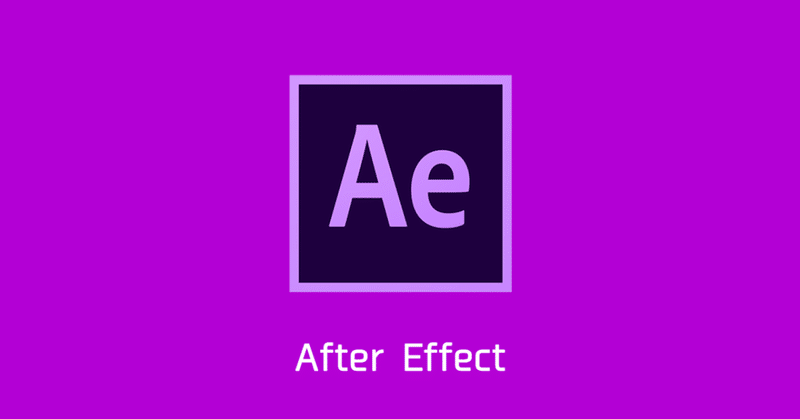
3D回転するアニメーションについて勉強をした。
こんちゃ!みちこです。
本日は現在お仕事をいただいている「動画広告」で使用しているAfter Effect(以下AE)で使われる3Dアニメーションついて勉強しました!
勉強する項目としましては3Dスイッチ、カメラ、エクスプレッションの3つです!
・はじめに
僕自身AEを使ってまだ半年ぐらいですが、
今までは「立体的に動かして!」という要望に対して
平面のものを無理やり立体的に動かしていて、その結果大量のキーフレームを打たないといけない…。という状態でした。

(なんと汚いキーフレームたちでしょう…。)
また、エフェクトや3Dの知識がなく制作できるものに限界を感じたので勉強してみました。
今回はYouTubeでAEなどのレクチャー動画をあげているダストマンさんの動画をみながら勉強させていただきました。
詳しい作り方は今回記述しないので、是非動画をご覧ください。
・3Dスイッチについて

3Dスイッチとはタイムラインパネルにある正方形のアイコンのことです。
これにチェックを入れると各オブジェクトにX.Y.Z軸が生まれ、立体的に回転、移動させることができます。

このあと説明しますが3Dスイッチにチェックを入れたコンポジション群と紐付けを行いさらにカメラをつかうことで正面を向いたオブジェクトがグルグルと回転し続けるアニメーションを作ることができます。
カメラ
タイムラインパネルを右クリックすると下記のような画面が出現しカメラを追加することができます。
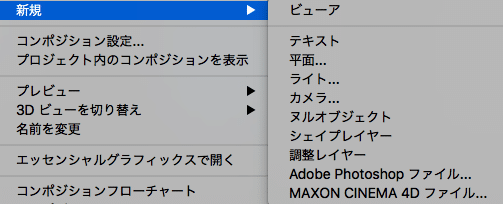
カメラを追加すると初期設定画面に移動し、レンズの大きさなど細かく調整できます。ここの設定に関しては素材撮影に使用したカメラに合わせたり完全に好みになります。

先ほど少し話しましたがこのカメラを追加することで正面を向いたままのオブジェクトが回転を続けるというアニメーションを作ることができます。
エクスプレッション

上記の画像はレクチャー動画の一部ですが回転させたい軸のキーフレームをoptionを押した状態でクリックをするとエクスプレッションが出現します。
この状態で3Dスイッチにチェックを入れたコンポジション群と紐付けを行いコメントの冒頭に「-」を追加します。
そうするとZ軸を回転させるとグルグルとオブジェクトが回るようになります。
まとめ
3Dアニメーションといってもかなり部分的に紹介しましたが、様々な記事を読んでいるとこの3つが基本的によく使うそうです。
意外と難しそうと思っていた3Dも1時間の学習で実践まで持っていててよかったです。
AEで長い動画を作りつつこのように凝ったアニメーションを作る際はとても重たくなるのでご注意を!(2・3回AE落ちました…笑)
この記事が気に入ったらサポートをしてみませんか?
